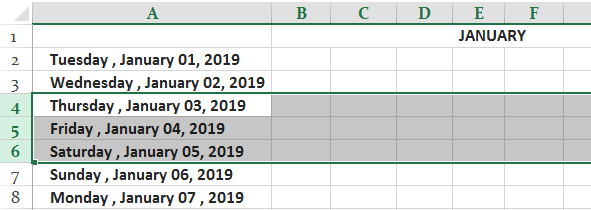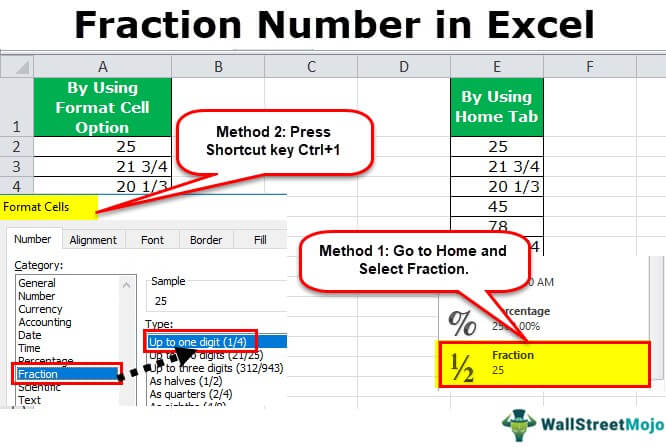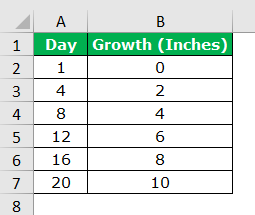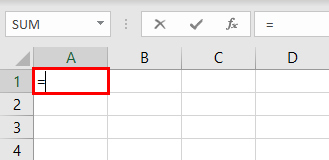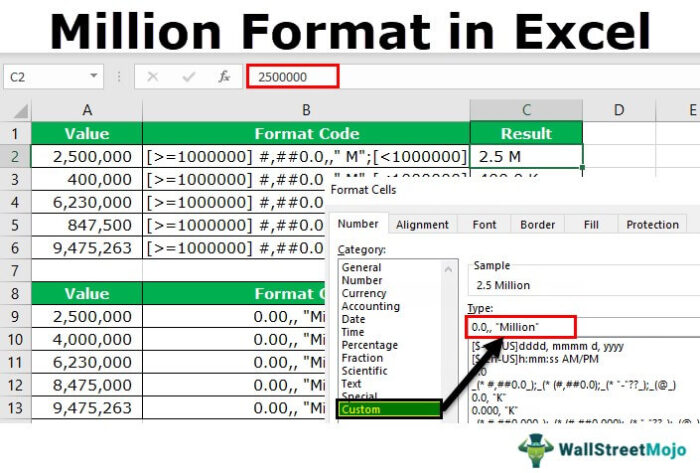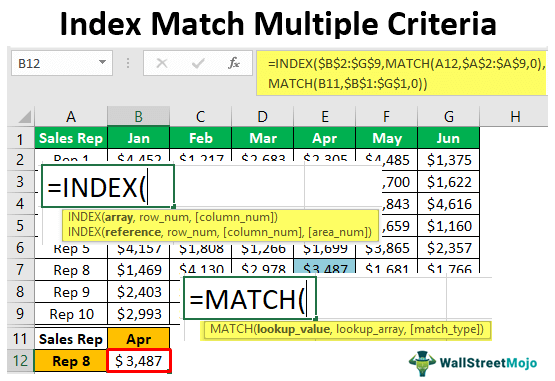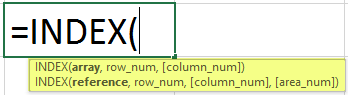Bagaimana Cara Membagi Menggunakan Rumus Excel?
Di bawah ini adalah beberapa contoh di mana Anda dapat mempelajari cara menggunakan rumus untuk membagi angka di Excel dan menghitung persentase.
Contoh 1
Kami memiliki data tentang siswa kelas yang baru saja muncul dalam ujian tahunan. Kami memiliki nama dan nilai total yang mereka tulis untuk ujian dan nilai total yang mereka peroleh dalam ujian.
|
Siswa |
Nilai Total |
Meraih Nilai |
Persentase |
|
Ramu |
600 |
490 |
? |
|
Rajitha |
600 |
483 |
? |
|
Komala |
600 |
448 |
? |
|
Patil |
600 |
530 |
? |
|
Pursi |
600 |
542 |
? |
|
Gayatri |
600 |
578 |
? |
Kita perlu mengetahui persentase siswa ini.
Di sini kita perlu membagi nilai yang dicapai dengan nilai total. Rumusnya adalah:
Nilai yang Dicapai / Nilai Total * 100

Di sini, kita mengetahui persentase siswa.
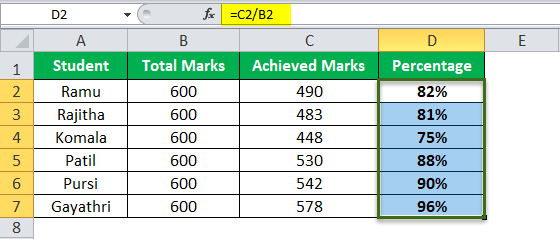
Contoh #2
Kami memiliki kartu skor kriket. Lari individu yang mereka cetak dan batas total yang mereka pukul di babak mereka.
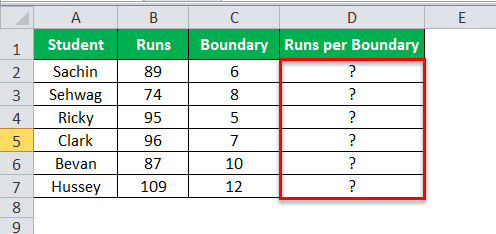
Kita perlu menemukan berapa banyak lari setelah mereka mencetak batas.
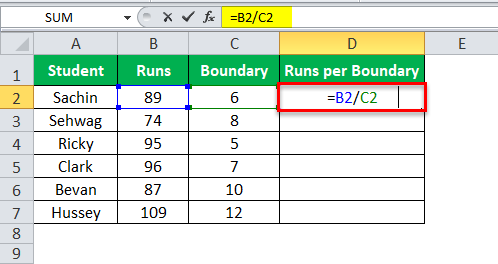
Kami telah membagi lari dengan batas. Hasilnya dalam desimal. Mari kita terapkan Hasil Bagi di excelQuotient Di ExcelFungsi QUOTIENT di Excel hanya mengembalikan hasil bagi bilangan bulat dan mengabaikan sisa Hasil Bagi (Nilai 1/Nilai 2). Misalnya Quotient (16/6) = 2.Baca selengkapnya untuk mengetahui hasilnya.
Fungsi QUOTIENT memerlukan dua parameter wajib: pembilang dan penyebut.
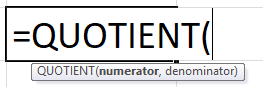
- Numerator: Ini adalah angka yang kita bagi.
- Penyebut: Dari angka ini, kami membagi pembilang di excel.
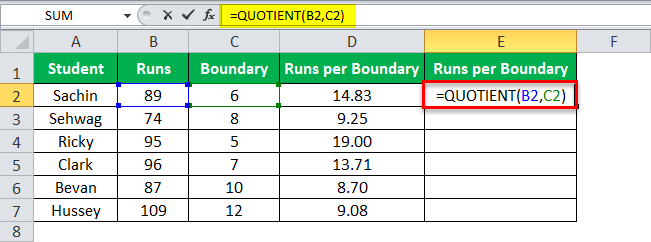
Fungsi QUOTIENT membulatkan nilai. Namun, itu tidak akan menampilkan nilai desimal.
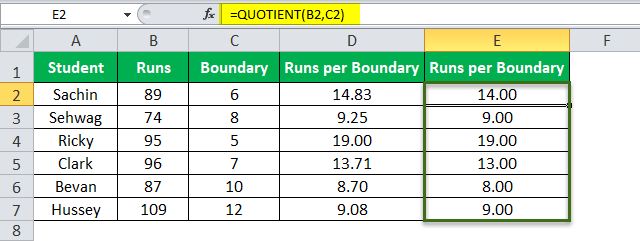
Kesimpulan: Sachin mencapai batas untuk setiap lari ke-14, Sehwag mencapai batas untuk setiap lari ke-9, dll.
Contoh #3
Saya punya satu masalah unik di sini. Suatu hari saya sibuk dengan pekerjaan analisis saya, dan salah satu manajer penjualan menelepon dan bertanya apakah saya memiliki klien online. Saya menawarkannya $400.000 ditambah pajak, tetapi dia meminta saya untuk memasukkan pajak ke dalam $400.000 itu sendiri, yaitu Dia meminta produk tersebut seharga $400.000 termasuk pajak.
Kita membutuhkan persentase pajak, aturan perkalian, dan aturan pembagian untuk menemukan nilai dasar.
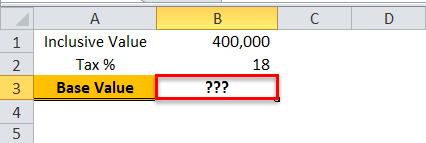
Kita harus menerapkan rumus Excel di bawah ini untuk membagi apa yang telah kita tunjukkan pada gambar.
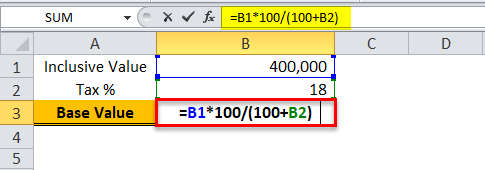
Pertama, nilai inklusif dikalikan 100, lalu dibagi 100 + persentase pajak. Jadi, itu akan memberi kita nilai dasar.
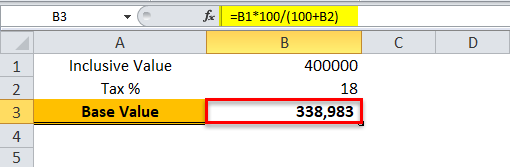
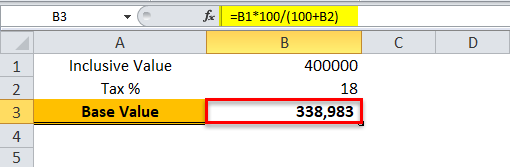
Untuk pemeriksaan silang, kita dapat mengambil 18% dari $338.983 dan menambahkan nilai persentase sebesar $338.983. Kita harus mendapatkan $400.000 dari nilai keseluruhan.
Manajer penjualan dapat menyebutkan di kontrak $338.983 + pajak 18%.
Kita juga bisa melakukan ini dengan menggunakan fungsi QUOTIENT. Gambar di bawah ini adalah ilustrasi yang sama.
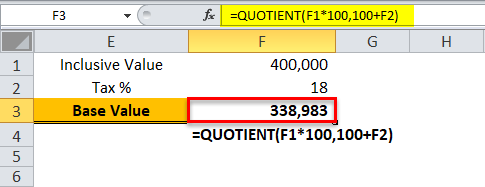
Cara Menangani #DIV/0! Kesalahan dalam Rumus Pembagian Excel?
Di excel, saat kita membagi, kita mendapatkan kesalahan excelKesalahan ExcelKesalahan di excel adalah hal yang umum dan sering terjadi pada saat menerapkan rumus. Daftar sembilan kesalahan excel yang paling umum adalah – #DIV/0, #N/A, #NAME?, #NULL!, #NUM!, #REF!, #VALUE!, #####, Referensi Edaran.baca lebih dari #DIV/0!. Bagian artikel ini akan menjelaskan cara mengatasi kesalahan tersebut.
Kami memiliki anggaran lima tahun vs. jumlah sebenarnya. Jadi, kita perlu mengetahui persentase varians.
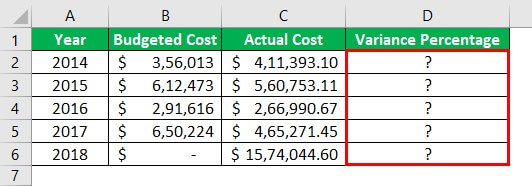
Kita harus menerapkan rumus Excel terlebih dahulu untuk membagi, seperti yang ditunjukkan pada gambar di bawah ini.
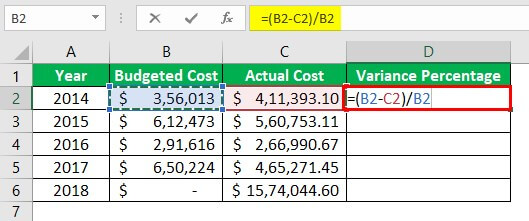
Dengan mengurangkan biaya aktual dari biaya yang dianggarkan, kami mendapatkan “Jumlah Varians” dan kemudian membagi “Jumlah Varians” dengan “Biaya yang Dianggarkan” untuk mendapatkan “Persentase Varians”.
Masalahnya di sini adalah kami mendapat kesalahan pada tahun lalu, 2018. Karena tidak ada angka yang dianggarkan pada 2018, kami mendapat #DIV/0! Kesalahan karena kami tidak dapat membagi angka apa pun dengan nol.
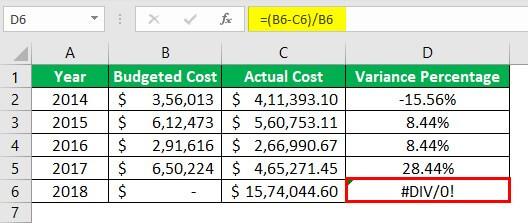
Kita dapat menghilangkan kesalahan ini dengan menggunakan fungsi IFERROR di excelMenggunakan Fungsi IFERROR Di ExcelFungsi IFERROR di Excel memeriksa rumus (atau sel) untuk kesalahan dan mengembalikan nilai yang ditentukan sebagai pengganti kesalahan.baca lebih lanjut.
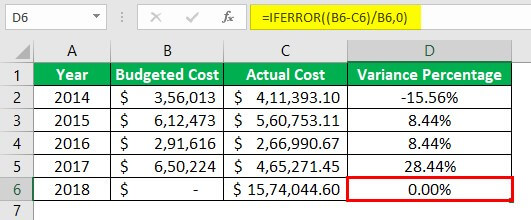
Fungsi IFERROR di Excel mengubah semua nilai kesalahan menjadi nol.
Hal-hal untuk diingat
- Untuk membagi dalam rumus Excel, kita tidak dapat membagi angka apa pun dengan nol. Jika selesai, kita akan mendapatkan error seperti #DIV/0!.
- Untuk fungsi QUOTIENT, kedua argumen bersifat wajib.
- Jika terjadi kesalahan, kita harus menggunakan fungsi IFERRORGunakan Fungsi IFERRORFungsi IFERROR di Excel digunakan untuk menentukan apa yang harus dilakukan ketika terjadi kesalahan sebelum melakukan fungsi apa pun.baca lebih lanjut untuk menghilangkan kesalahan dan menggantinya dengan nilai apa pun sesuai dengan keinginan kita.
Artikel yang Direkomendasikan
Artikel ini telah menjadi panduan langkah demi langkah untuk Rumus Pembagian di Excel. Di sini kita membahas cara membagi di Excel menggunakan fungsi QUOTIENT dan menangani #DIV/0! Error, beserta contoh praktis dan template yang dapat diunduh. Anda dapat mempelajari lebih lanjut tentang Excel dari artikel berikut: –
- Perkalian dalam Rumus Excel
- Rumus Pengurangan Excel
- Perkalian Matriks di Excel
- Rumus Kesalahan Persen